
Die Methode zur Installation der PHP-Erweiterung unter IIS ist: 1. Laden Sie PHP herunter und fügen Sie das Verzeichnis zur Pfadvariablen hinzu. 2. Benennen Sie die Datei php.ini-development in php.ini um. 3. Öffnen Sie die IIS-Verwaltung Tool, Modulzuordnung hinzufügen; 4. Testen Sie, ob die Installation abgeschlossen ist.

Spezifische Schritte:
(Empfohlenes Tutorial: PHP-Tutorial)
Nr . Schritt eins: PHP herunterladen
Die Windows-Version von PHP stellt direkt ein komprimiertes Paket bereit, das alle für den Betrieb erforderlichen Dateien enthält und von der offiziellen Website heruntergeladen werden kann.
Schritt 2: PHP konfigurieren
Wählen Sie zunächst ein Verzeichnis zum Dekomprimieren aus
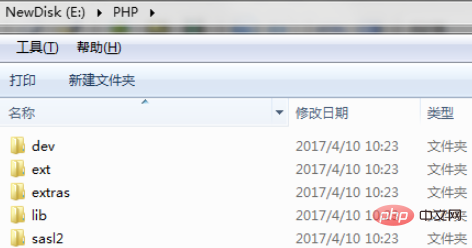
Dann fügen Sie dieses Verzeichnis hinzu ( „E:PHP“ in diesem Artikel) wird zur Path-Konstante hinzugefügt.
Erstellen Sie abschließend eine Kopie der Datei „php.ini-development“ und benennen Sie die Kopie in „php.ini“ um.
Schritt 3: IIS einführen
Öffnen Sie zunächst das IIS-Verwaltungstool und wählen Sie „Process Application Mapping“
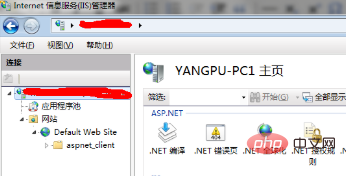
Wählen Sie in der neuen Benutzeroberfläche „Modulzuordnung hinzufügen“
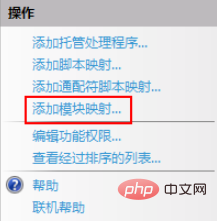
Geben Sie die Informationen wie folgt ein:
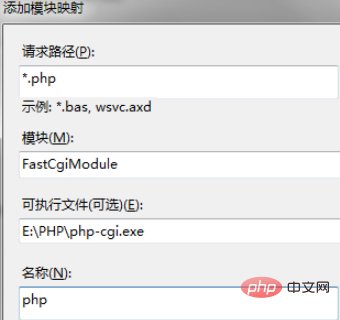
Klicken Sie auf OK , damit ist die IIS-Installation der PHP-Erweiterung abgeschlossen.
Schritt 4: Testen
Erstellen Sie eine neue test.php-Datei im Standard-Website-Verzeichnis
<?php phpinfo(); ?>
Öffnen Sie dann den Browser, um localhosttest.php aufzurufen , Wenn die folgenden Informationen angezeigt werden, ist die Installation erfolgreich.
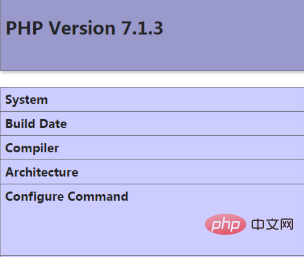
Das obige ist der detaillierte Inhalt vonSo installieren Sie die PHP-Erweiterung unter IIS. Für weitere Informationen folgen Sie bitte anderen verwandten Artikeln auf der PHP chinesischen Website!
 So öffnen Sie eine PHP-Datei
So öffnen Sie eine PHP-Datei
 So entfernen Sie die ersten paar Elemente eines Arrays in PHP
So entfernen Sie die ersten paar Elemente eines Arrays in PHP
 Was tun, wenn die PHP-Deserialisierung fehlschlägt?
Was tun, wenn die PHP-Deserialisierung fehlschlägt?
 So verbinden Sie PHP mit der MSSQL-Datenbank
So verbinden Sie PHP mit der MSSQL-Datenbank
 So verbinden Sie PHP mit der MSSQL-Datenbank
So verbinden Sie PHP mit der MSSQL-Datenbank
 Wie man iis löst, kann nicht gestartet werden
Wie man iis löst, kann nicht gestartet werden
 So laden Sie HTML hoch
So laden Sie HTML hoch
 So lösen Sie verstümmelte Zeichen in PHP
So lösen Sie verstümmelte Zeichen in PHP